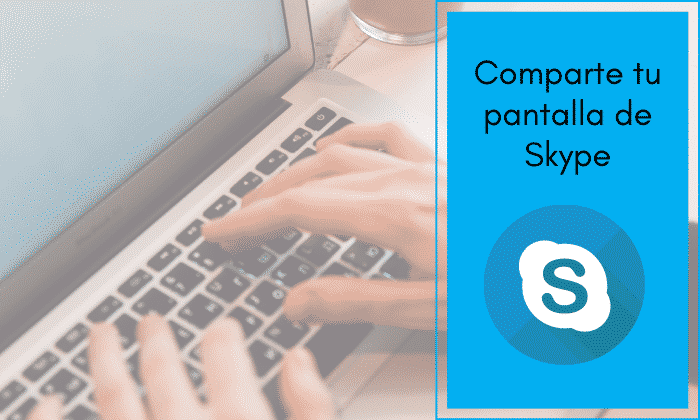
Door de grote toename van gebruikers, Skype-scherm delen Het is een bijna totale vereiste geworden om te kunnen delen wat we willen met de ander met wie we praten. Deze functie is toegevoegd omdat het vooral handig is voor sessies die lesgeven, trainen of een tutorial voor de gesprekspartner vereisen.
Hoewel geweldige video-oproep-messenger heeft een functie voor het delen van schermen, weten maar heel weinig mensen van het bestaan ervan. In het geval dat u een van hen bent en u moet weten hoe u deze functie in werking stelt, zullen we u in dit artikel leren door middel van een tutorial.
Hoe u het Skype-scherm kunt delen vanaf uw computer
Hoewel we het hebben over een relatief verborgen functie, Het is gemakkelijk toegankelijk en veel meer dan een zeer eenvoudige activering. Dus nu zullen we je uitleggen pStap voor stap het scherm delen in Skype en het dus gebruiken in de desktop-, web- of mobiele telefoonversie.
1. Start het gesprek
De gebruikelijke eerste stap is om log in op Skype en ga verder met het videogesprek met de persoon met wie u uw scherm wilt delen. Linksboven vind je het icoon "videogesprek", zoals weergegeven in de volgende afbeelding:
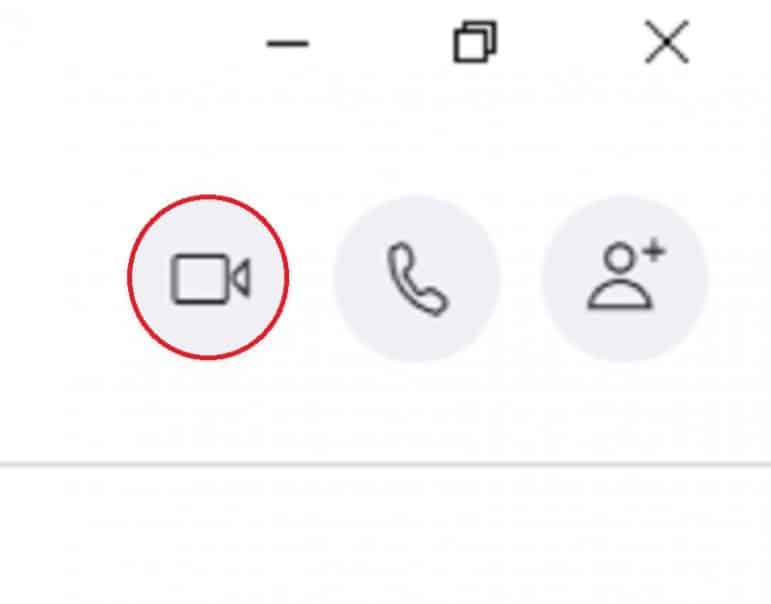
2. Selecteer de juiste knop om het Skype-scherm te delen
Klik op de knop "scherm delen", die je linksonder kunt vinden, rechts naast de opties "chatten", "reageren" en "meer".
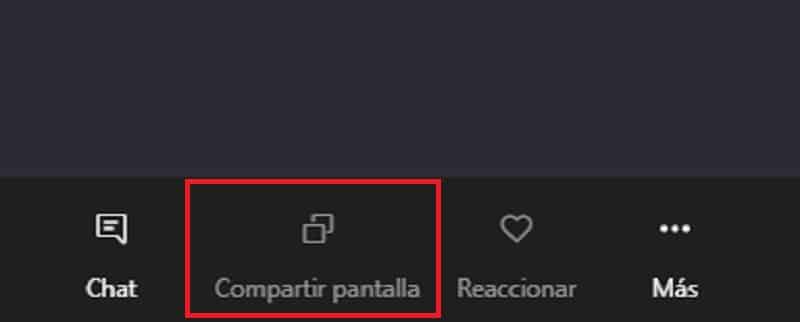
3. Kies het scherm om te delen
U krijgt verschillende opties voor het delen van schermen, dus afhankelijk van uw behoeften kunt u kiezen tussen: «Deel bureaubladscherm» of «Deel een venster».
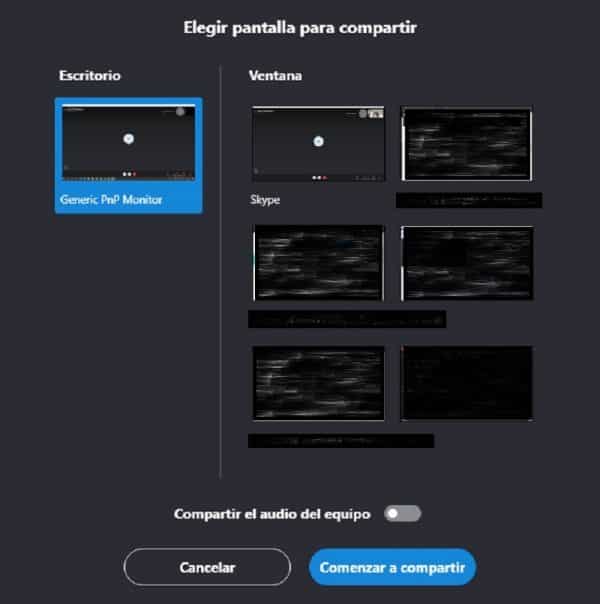
4. Start het proces
Als je de optie en het venster dat je wilt delen al hebt gekozen, hoef je alleen maar selecteer de optie "begin met delen" en klaar.
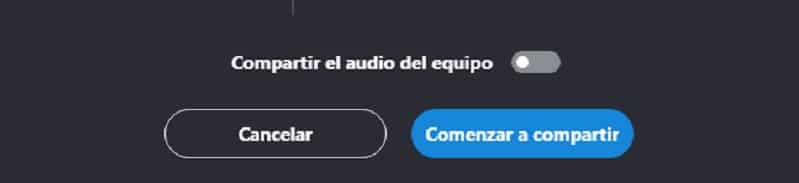
Hoe het Skype-scherm te delen vanaf een mobiele telefoon
Stap 1
Start het videogesprek. Het videogesprekpictogram staat rechtsboven naast de belknop. Het is heel gemakkelijk te vinden.

Stap 2
lokaliseren en selecteer het tabblad "meer" dat wordt weergegeven door de drie opeenvolgende stippen (...). Deze optie bevindt zich rechtsonder, naast de video- en geluidsbediening.
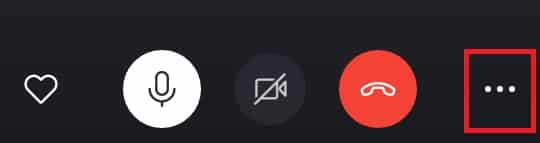
Stap 3
In de verkoop die verschijnt na het openen van het tabblad "...", verschijnen verschillende opties. U moet "Scherm delen" selecteren. De andere opties zijn: Mensen toevoegen, opname starten en momentopname maken.
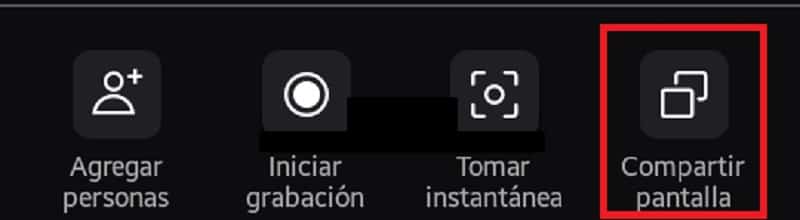
Stap 4
Volgens de mobiele telefoon die je hebt, U krijgt een autorisatieoptie om het scherm weer te geven. U moet op «start nu» drukken en het zou zijn.
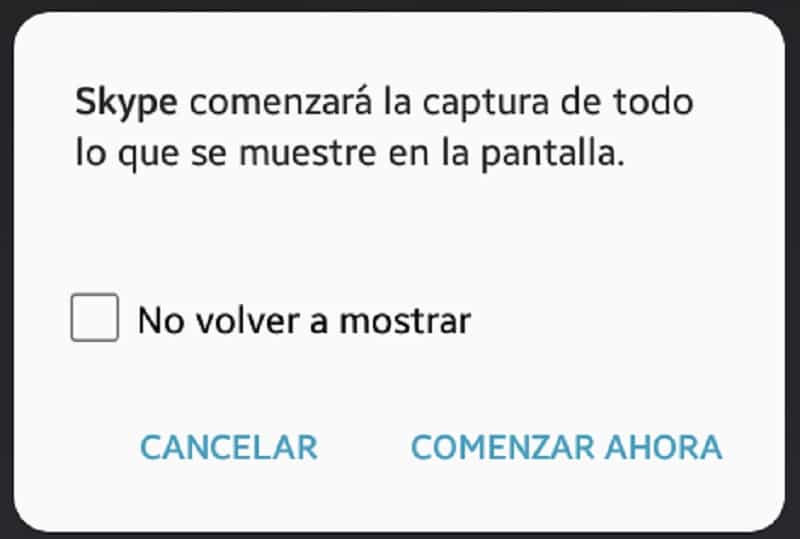
Zoals u kunt zien, bleek deze optie, hoewel deze erg verborgen leek, zeer eenvoudig toe te passen. In deze tijd waarin het zo belangrijk is om thuis te blijven, wordt deze tool zeer noodzakelijk, vooral als je een leraar bent en lesgeeft op Skype.
Op dezelfde manier kan het ook worden gegeven in het geval van een werkvergadering, waar u een presentatie moet delen, of gewoon om video's en muziek te kunnen delen met uw vrienden of familie. De waarheid is dat deze Skype-functie erg handig blijkt te zijn.
- Vergeet niet te kijken!: Een contactpersoon toevoegen in Skype